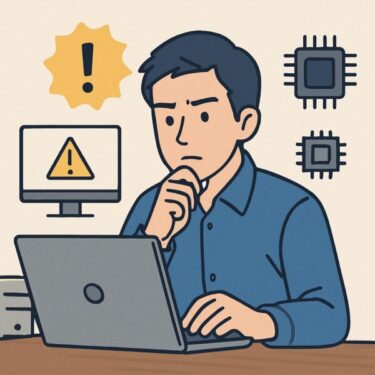Hyper-Vは本当に安全?
Hyper-V は Windows に標準搭載された仮想化プラットフォームです。手軽に仮想マシン(VM)を構築できる一方で、初期設定のまま使うと攻撃面(アタックサーフェス)が広がることも事実です。この記事では、2025年現在の運用に合った「安全運用の5つの対策」を丁寧に解説します。
対策1:セキュアブートと仮想TPMを有効にする
OSの起動段階で改ざんを防ぎ、ディスク暗号化の鍵を安全に扱うために、セキュアブートと仮想TPM(vTPM)を使いましょう。Windows 11 や最新Linuxディストリの多くで効果があります。
- セキュアブート:不正なブートローダやカーネルを起動前にブロック
- 仮想TPM:BitLocker等のディスク暗号化・証明書保護を安全に管理
設定手順(例):Hyper-V マネージャー → VMの[設定] → [セキュリティ] → 「セキュアブートを有効にする(テンプレート:Microsoft Windows など)」にチェック/[セキュリティ]→「仮想TPMを有効化」。その後、ゲストOS側で BitLocker を構成します。
補足:VM(仮想マシン)作成の基本
VMは「1台のPCの中で動くもう1台のPC」。Hyper-V ではウィザードに沿って、名前・保存先・世代(通常は第2世代)・メモリ・ネットワーク・仮想ディスク(VHDX)・インストールメディア(ISO)を選ぶだけで作成できます。物理PCを汚さずに、テストや学習が行えるのが最大の利点です。
対策2:仮想スイッチの設計を見直す(外部接続は最小化)
仮想スイッチを「外部」にすると、VMはインターネットや社内ネットワークに直接見えるようになります。検証以外では、攻撃対象になりやすい構成です。まずは目的に応じて露出を下げましょう。
- 業務VM:まずは
内部orプライベートを基本に。必要なときだけ外部へ昇格 - NAT構成:内部スイッチ+NATで外へ出すと、露出と管理が両立しやすい
- 基本の防御:VM内のWindows Defender/ファイアウォールを有効、共有を最小化
ヒント:PowerShellで内部+NATを素早く作れます。
# 管理者で実行New-VMSwitch -SwitchName "NATSwitch" -SwitchType InternalNew-NetIPAddress -InterfaceAlias "vEthernet (NATSwitch)" -IPAddress 10.0.75.1 -PrefixLength 24New-NetNat -Name "NATNet" -InternalIPInterfaceAddressPrefix 10.0.75.0/24対策3:不要なサービス・ポートを閉じる
VM内で使わない常駐サービスや公開ポートは、攻撃の入り口になります。とくに RDP(3389/TCP)や SMB(445/TCP)、古い Web/FTP は要注意。“必要なときだけ開く”運用に改めましょう。
- Windowsファイアウォールを明示的に制御:「Windowsセキュリティ」→「ファイアウォールとネットワーク保護」→「アプリの許可」を見直す
- 簡易チェック:
netstat -ano | findstr LISTENで待受ポートを把握 - Hyper-Vの保護機能:検証用途では
DHCP Guard/Router Guard/MAC アドレスなりすましオフの適用も検討
対策4:ホスト&ゲストの更新を“同じ熱量”で
脆弱性はホスト(Hyper-V 側)・ゲスト(VM 側)のどちらにも生じます。両方の Windows Update を定期実行し、.NET やドライバ、管理ツール(Hyper-V 管理用 PowerShell など)も最新に保ちましょう。月例パッチ情報は定期的にチェックするのが安全です。
- 更新は計画的に(スナップショットやバックアップを取得→適用→検証)
- ゲストの古いサービス(IIS/FTP/SMB v1等)は停止・アンインストールを検討
- 不要な統合サービスやツールは入れっぱなしにしない
対策5:アクセス権とバックアップで“守りを二重化”
VMを複数人で扱う場合は、「誰が、どのVMとそのVHDXに触れるのか」を明確化しましょう。権限が緩いと、設定変更やデータ持ち出しのリスクが高まります。
- フォルダーACLの整理:VM構成ファイルとVHDXの保存先に適切なアクセス権を付与
- 暗号化:BitLocker(vTPMと併用)などでディスク暗号化
- バックアップ:
Export-VM等で別ドライブへ定期取得(チェックポイントは“保護”ではなく短期の巻き戻し用)
上級編:プロが実践する「締めの7ポイント」
ここまでの5対策に加えて、攻撃面をさらに狭めるための実務ノウハウをまとめました。必要なところだけ採用しても効果があります。
- ① 生成(世代)は第2世代+正しいセキュアブート:Linux系は「Microsoft UEFI CA」テンプレートを選択。(例)
Set-VMFirmware -VMName "Ubuntu" -SecureBootTemplate "MicrosoftUEFICertificateAuthority" - ② チェックポイントは“運用(Production)”固定:アプリ整合性を優先。
Set-VM -Name "MyVM" -CheckpointType Production - ③ vNICガードで悪用を予防:DHCP/RouterガードON、MACなりすましOFF、必要なら監視へミラー。
Set-VMNetworkAdapter -VMName "MyVM" -DhcpGuard On -RouterGuard On -MacAddressSpoofing Off - ④ 共有は“必要最小限”:拡張セッションのクリップボード/ドライブ共有はオフ。Guest Servicesによるファイルコピーも不要なら無効。
Disable-VMIntegrationService -VMName "MyVM" -Name "Guest Service Interface" - ⑤ 帯域とCPUを絞って横転倒を防ぐ:暴走VMが他を巻き込まないよう制限。
Set-VMNetworkAdapter -VMName "MyVM" -MaximumBandwidth 50MBpsSet-VMProcessor -VMName "MyVM" -Maximum 75(%) - ⑥ 監査ログを常時見る場所を決める:イベント ビューアーの「Hyper-V-VMMS / Worker / VmSwitch(Operational)」を定点観測。異常な再起動やNIC設定変更に早く気づけます。
- ⑦ バックアップは“Export-VM+別ドライブ”が基本:チェックポイントは巻き戻し用であり、保護ではありません。暗号化(BitLocker+vTPM)とセットで保管を。
これらを組み合わせると、露出・権限・可用性の3点でバランス良く硬くできます。すべてを一度にではなく、まずは「共有の最小化」「チェックポイントの運用化」「vNICガード」の3つから着手するのが効果的です。
[スポンサーリンク]
Hyper-V運用を安全に:必携アイテム
- FIDO2/パスキー対応セキュリティキー(管理アカウントの多要素認証に)
- 外付けSSD 1TB(BitLockerで暗号化してExport-VMの保管用に)
- 小型UPS(更新中の停電対策・VM破損防止)
- 大容量USBメモリ(回復ドライブ/PEツール用)
※リンクはアフィリエイトを含みます。バックアップ媒体は必ず暗号化して運用しましょう。
まとめ:テスト環境にも“本番級”の意識を
Hyper-V は強力で便利ですが、安全運用は設定と習慣で決まります。本記事の5項目(セキュアブート/vTPM、仮想スイッチの最小露出、不要ポート遮断、両面の更新、権限+バックアップ)を実践すれば、日常の検証環境も格段に安全性が高まります。小さな見直しから始めて、安心して仮想化を活用していきましょう。
おまけ:よくあるつまずき(簡易チェックリスト)
- VMの世代は用途に合っていますか?(通常は第2世代)
- vTPMを入れた後、BitLockerの回復キー保管を忘れていませんか?
- 外部スイッチに直結していませんか?(不要なら内部+NAT)
- RDP/SMBを常時開放していませんか?(必要時のみ許可)
- チェックポイント=バックアップ だと思っていませんか?(別物です)